Arcgis怎么获取面shape数据的面积
点连线及如何计算面积

点连线及如何计算面积一、安装ARCGIS软件(见安装说明书),软件安装完成后才能进行如下操作。
二、坐标文件的编辑1、把坐标文件输入excel文档中,按照坐标的先后顺序输入,格式如下:表中,T表示坐标的顺序,从1排到n,如果是是一个封闭的区,最后坐标顺序要回到1;U表示坐标的标示码,要用数字来表示,且是整数;X、Y坐标输入要准确无误。
2、输入完成后,选定excel的单元格,另存文件为dbf3的格式。
三、点连成线1、在arcgis软件中,点击tools——add XYdata,把刚才转换成的dbf3格式的文件导入,如下图:在添加进来的文件上,右键——Data——export data,把该文件转换成shape格式的文件,点击,选择文件保存的位置,写上保存的文件名点击OK,出现以下对话框,选择这样,就出现了两个文件了,如下图,其中第二个是临时文件,删除即可。
打开ET GeoWizards,在convert选项卡下选中point to polyline,点GO按钮:指定输入输出文件:指定specify ID field(即区分线的字段)、选择是否用点连线顺序字段及指定顺序字段、是否要将点的属性传递给线及传递哪个字段的属性(只能传递一个字段)。
如果选择传递属性,则生成的线文件会有[ET_FromAtt]及[ET_ToAtt]两个字段分别存放起点和终点的属性。
点finish按钮,生成线。
得到如下两个文件,其中123这个就是我们需要的线了在MAPGIS环境下,把刚才上面的线转换成mapgis格式的就行了————输入shape文件(就是上面的123这个文件)————换名存线文件,保存即可。
至此,已经得到了我们需要的线了。
四、关于计算面积计算面积的基本原理就是图形裁剪1、把刚才我们得到的那条线,变成面,步骤如下:在mapgis中打开这条线——点击“其他”——线转弧段——保存在mapgis中左边工作台中右键——添加刚才保存的弧段——选上该弧段——点击“其他”——“拓扑重建”——这样,就变成了区,我们就是要这个区,去裁剪我们的现状图的。
如何在arcmap里面计算面积

如何在ARCMAP里面计算面积1、面状矢量图面积的计算Polygon形成的多边形面积计算比较简单,方法如下:首先,打开Polygon层属性表,添加AREA字段然后,右键点击AREA字段列,然后点击CALCULA TE V ALUES; --->选择ADV ANCED -->把下面的代码输入,然后在最下面=处写OUTPUT。
Dim Output as doubleDim pArea as IareaSet pArea = [shape]Output = pArea.area最后,点OK就计算出了Polygon层所有多边形的面积。
2、线状矢量图面积计算Polyline形成的多边形,要先进行拓扑才能计算面积,方法如下:首先,打开ArcToolbox, 将Polyline层的Shapefile文件转成Coverage文件,并进行拓扑。
然后,将拓扑好的Coverage文件转成Shapefile文件。
最后,在ArcMap中调入面状的Shapefile文件,面积就计算出来了,打开属性表查看就是了。
文- 汉语汉字编辑词条文,wen,从玄从爻。
天地万物的信息产生出来的现象、纹路、轨迹,描绘出了阴阳二气在事物中的运行轨迹和原理。
故文即为符。
上古之时,符文一体。
古者伏羲氏之王天下也,始画八卦,造书契,以代结绳(爻)之政,由是文籍生焉。
--《尚书序》依类象形,故谓之文。
其后形声相益,即谓之字。
--《说文》序》仓颉造书,形立谓之文,声具谓之字。
--《古今通论》(1) 象形。
甲骨文此字象纹理纵横交错形。
"文"是汉字的一个部首。
本义:花纹;纹理。
(2) 同本义[figure;veins]文,英语念为:text、article等,从字面意思上就可以理解为文章、文字,与古今中外的各个文学著作中出现的各种文字字形密不可分。
古有甲骨文、金文、小篆等,今有宋体、楷体等,都在这一方面突出了"文"的重要性。
arcgis经纬度坐标的shape面层计算面积的详细步骤

地理国情监测云平台经纬度坐标的shape面层计算面积的详细步骤(1)运行ArcGis/ArcToolsBox,选择Projections/Define ProjectionWizard(shapeFiles,geodatabase)定义地理坐标。
1)在弹出窗口中选择所需要的Shape文件。
2)选择Select Coordinate System,在新窗口中选择New/Geographic。
其中Name框内填任意名称(如:西安80);Semimajor Axis 6378140;选择Inverse Flatten,填298.257。
Angular unit: name 选 degree3)按OK键,完成。
(2)选择Projections/Project Wizard(shapefiles,geodatabase) 进行投影变换。
1)在弹出窗口中选择刚才定义的地理坐标的Shape文件。
2)选择转换后文件的输出路径。
3)选择Select Coordinate System,在新窗口中选择New/Projected,弹出窗口。
其中Name框内填任意名称;Projection/NAME框内选择Albers;False_Easting的值为500000;Central_Meridian的值为本省的中央经线(如陕西省为117);Stanard_Parallel_1和Stanard_Parallel_2的值为本省的双标准纬线注1(如陕西省为33;38);Latitude_Of_Origin的值要小于双标准纬线中的低纬度2~3度;确定。
选择new,重复第1步4)下一步。
5)完成,进行投影变换。
(3)运行ArcGis/ArcCatalog,选择路径新建一个Personal Geodatabase。
(4)选择Export from Shapefile/Shapefile to Geodatabase,在弹出窗口中选择输入刚才进行了投影变换的SHAPE文件,输出至刚才新建的Personal Geodatabase中,并给输出要素类型一个名称,OK。
gis面要素面积计算

gis面要素面积计算(最新版)目录1.引言2.GIS 面要素的定义和分类3.GIS 面要素面积计算的方法4.应用实例5.总结正文【引言】GIS(地理信息系统)是一种用于捕捉、存储、分析和管理地理空间数据的技术。
在地理信息系统中,地理要素被分为点、线、面三类。
其中,面要素是指具有封闭边界的地理实体,如行政区划、土地利用、植被等。
计算 GIS 面要素的面积是地理信息系统应用中的一个重要环节。
本文将对 GIS 面要素面积计算的方法进行介绍。
【GIS 面要素的定义和分类】GIS 面要素是地理信息系统中的一种基本地理要素,指具有封闭边界的地理实体。
根据属性和用途的不同,GIS 面要素可以分为多种类型,如行政区划、土地利用、植被、水域等。
这些面要素在 GIS 系统中具有重要的应用价值。
【GIS 面要素面积计算的方法】计算 GIS 面要素的面积主要有以下几种方法:1.面矢量数据法:基于面矢量数据进行面积计算,这是一种较为直观且精确的方法。
通过对面矢量数据进行几何运算,可以轻松地获取面要素的面积信息。
2.网格法:将 GIS 面要素划分为规则的网格,然后计算每个网格的面积,从而得到整个面要素的面积。
这种方法适用于具有规则形状的面要素,如行政区划。
3.镶嵌法:将 GIS 面要素分解为多个简单的几何图形,如多边形、三角形等,然后分别计算这些图形的面积,最后将它们相加得到总面积。
镶嵌法适用于复杂形状的面要素,如自然地形、植被等。
【应用实例】在实际应用中,GIS 面要素面积计算被广泛应用于土地利用规划、生态环境保护、城市规划等领域。
例如,在土地利用规划中,通过计算不同地类的面积,可以更好地了解土地资源的利用状况,从而制定合理的土地利用政策。
【总结】GIS 面要素面积计算在地理信息系统中具有重要意义。
本文介绍了GIS 面要素的定义和分类,以及面积计算的方法。
ARCGIS如何重新计算部分图形的面积

ARCGIS如何重新计算部分图形的面积在ArcGIS中,要重新计算部分图形的面积,可以通过以下步骤进行操作:
1. 打开ArcMap软件,在新建的地图文档中加载包含要计算面积的图层。
确保图层的几何类型是多边形。
2.在表格视图中选中要重新计算面积的图形,可以使用选择工具或查询语句进行选择。
确保只选中需要计算的图形。
3. 在ArcMap的工具栏中选择“选择”菜单,并点击“选择要素”选项。
在弹出的对话框中选择“仅选中的要素”。
6.在弹出的“构建几何”对话框中,选择“面积和周长”选项,并点击“确定”。
此时,选中的图形的面积将被重新计算。
通过以上步骤,您可以在ArcGIS中重新计算选中图形的面积。
请注意,这种方法仅适用于已经选择的图形,如果想要计算整个图层的面积,可以跳过步骤2和3、另外,请确保已经设置了正确的坐标系统和单位,以确保计算结果的准确性。
arcgis计算范围内各地类面积
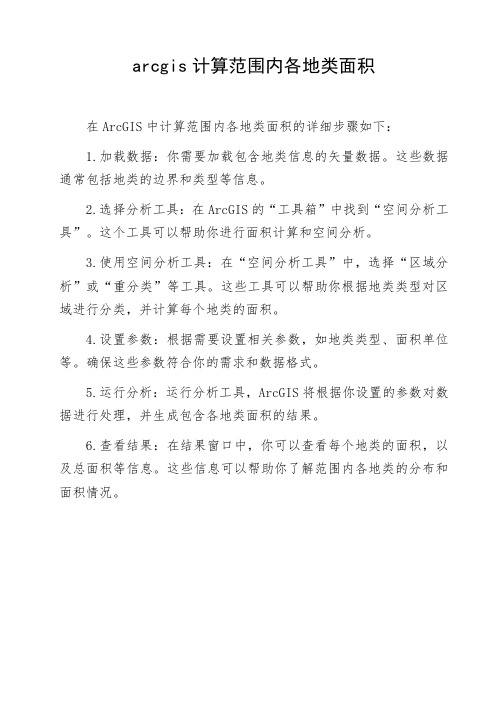
arcgis计算范围内各地类面积
在ArcGIS中计算范围内各地类面积的详细步骤如下:
1.加载数据:你需要加载包含地类信息的矢量数据。
这些数据通常包括地类的边界和类型等信息。
2.选择分析工具:在ArcGIS的“工具箱”中找到“空间分析工具”。
这个工具可以帮助你进行面积计算和空间分析。
3.使用空间分析工具:在“空间分析工具”中,选择“区域分析”或“重分类”等工具。
这些工具可以帮助你根据地类类型对区域进行分类,并计算每个地类的面积。
4.设置参数:根据需要设置相关参数,如地类类型、面积单位等。
确保这些参数符合你的需求和数据格式。
5.运行分析:运行分析工具,ArcGIS将根据你设置的参数对数据进行处理,并生成包含各地类面积的结果。
6.查看结果:在结果窗口中,你可以查看每个地类的面积,以及总面积等信息。
这些信息可以帮助你了解范围内各地类的分布和面积情况。
arcgis面的面积计算
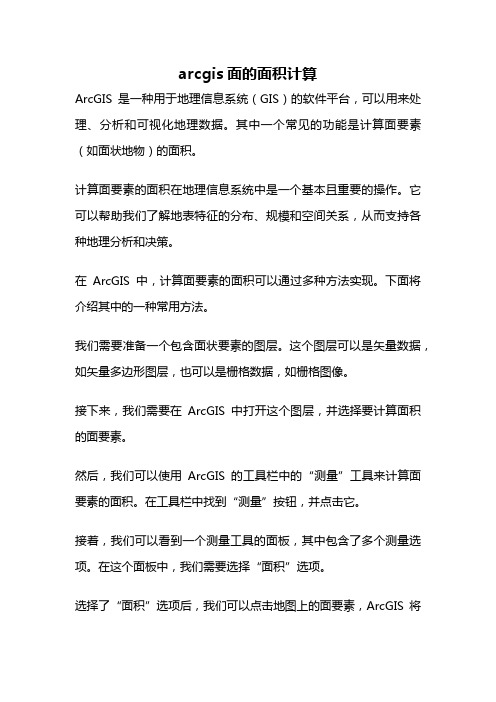
arcgis面的面积计算ArcGIS是一种用于地理信息系统(GIS)的软件平台,可以用来处理、分析和可视化地理数据。
其中一个常见的功能是计算面要素(如面状地物)的面积。
计算面要素的面积在地理信息系统中是一个基本且重要的操作。
它可以帮助我们了解地表特征的分布、规模和空间关系,从而支持各种地理分析和决策。
在ArcGIS中,计算面要素的面积可以通过多种方法实现。
下面将介绍其中的一种常用方法。
我们需要准备一个包含面状要素的图层。
这个图层可以是矢量数据,如矢量多边形图层,也可以是栅格数据,如栅格图像。
接下来,我们需要在ArcGIS中打开这个图层,并选择要计算面积的面要素。
然后,我们可以使用ArcGIS的工具栏中的“测量”工具来计算面要素的面积。
在工具栏中找到“测量”按钮,并点击它。
接着,我们可以看到一个测量工具的面板,其中包含了多个测量选项。
在这个面板中,我们需要选择“面积”选项。
选择了“面积”选项后,我们可以点击地图上的面要素,ArcGIS将会自动计算出该面要素的面积,并在面板中显示结果。
除了使用测量工具,我们还可以通过使用ArcGIS的地理处理工具来计算面要素的面积。
地理处理工具提供了更多的选项和功能,可以满足更复杂的计算需求。
要使用地理处理工具来计算面要素的面积,我们需要打开ArcGIS 的地理处理工具面板。
在面板中,我们可以找到一个名为“计算几何属性”的工具,它可以用来计算面要素的面积。
在使用“计算几何属性”工具时,我们需要选择要计算面积的面要素图层,并指定计算结果的输出位置。
然后,我们可以运行这个工具,ArcGIS将会自动计算出所选面要素的面积,并将结果保存到指定的输出位置。
除了上述方法,ArcGIS还提供了其他计算面要素面积的工具和功能。
例如,我们可以使用ArcGIS的Python编程接口来编写脚本,实现自动化的面积计算。
ArcGIS是一个功能强大的地理信息系统软件平台,可以帮助我们计算面要素的面积。
arcgis面计算面积
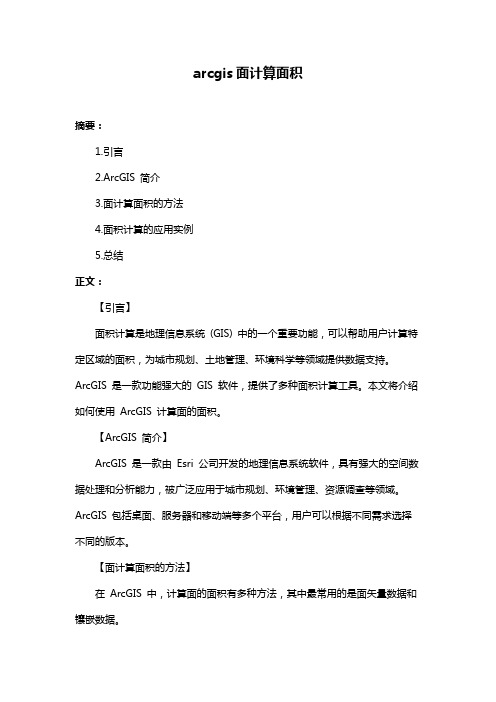
arcgis面计算面积摘要:1.引言2.ArcGIS 简介3.面计算面积的方法4.面积计算的应用实例5.总结正文:【引言】面积计算是地理信息系统(GIS) 中的一个重要功能,可以帮助用户计算特定区域的面积,为城市规划、土地管理、环境科学等领域提供数据支持。
ArcGIS 是一款功能强大的GIS 软件,提供了多种面积计算工具。
本文将介绍如何使用ArcGIS 计算面的面积。
【ArcGIS 简介】ArcGIS 是一款由Esri 公司开发的地理信息系统软件,具有强大的空间数据处理和分析能力,被广泛应用于城市规划、环境管理、资源调查等领域。
ArcGIS 包括桌面、服务器和移动端等多个平台,用户可以根据不同需求选择不同的版本。
【面计算面积的方法】在ArcGIS 中,计算面的面积有多种方法,其中最常用的是面矢量数据和镶嵌数据。
面矢量数据是一种以点、线和面形式存储地理信息的数据类型,可以用于计算面的面积。
在ArcGIS 中,用户可以使用“面矢量数据”工具创建面矢量数据,然后使用“面积”工具计算面积。
镶嵌数据是一种将多个数据层组合成一个新的数据层的技术,可以用于计算面的面积。
在ArcGIS 中,用户可以使用“镶嵌”工具创建镶嵌数据,然后使用“面积”工具计算面积。
【应用实例】下面是一个面积计算的应用实例。
假设我们要计算一个城市的总面积,我们可以使用卫星图像和城市边界数据来创建面矢量数据,然后使用“面积”工具计算面积。
具体步骤如下:1.导入卫星图像和城市边界数据,并将其转换为面矢量数据。
2.使用“镶嵌”工具将多个面矢量数据层组合成一个镶嵌数据层。
3.使用“面积”工具计算镶嵌数据层的面积。
4.将结果保存为栅格数据或表格数据。
【总结】ArcGIS 是一款功能强大的GIS 软件,提供了多种面积计算工具。
Arcgis怎么获取面shape数据的面积

Arcgis怎么获取⾯shape数据的⾯积Arcgis怎么获取⾯shape数据的⾯积
分步阅读
对⽮量⾯数据的⾯积进⾏统计,本⽂使⽤arcgis10.1中⽂版进⾏介绍
⼯具/原料
arcgis10.1
⽅法/步骤
1. 1
在arcmap图层列表中,右键点击⽮量⾯数据,然后选择“打开属性表”
2. 2
在表对话框中,表选项---点击“添加字段...”
3. 3
在添加字段对话框中,
输⼊字段名称:Area
类型:浮点型或者双精度
4. 4
在表对话框中,右键点击“Area”字段,选择“计算⼏何...”
5. 5 在弹出的对话框选择“是”
6. 6 在计算⼏何对话框中,
属性:⾯积
坐标系:使⽤数据源的坐标系
单位:平⽅⽶
7.7
点击确定后在字段Area中即可得到⾯域数据的⾯积。
END
⽅法/步骤2
1. 1
可使⽤同样的步骤计算⾯数据的周长,只需在计算⼏何对话框中选择周长。
arcgis计算面积方法

arcgis计算面积方法
如何在ARCMAP里面计算面积
方法1
在中可以直接计算面积,打开图层属性表,首先,打开Polygon层属性表,点选项,点添加字段,增加AREA 字段,选double类型,右键放面积的字段,单击菜单中的"Calculate Geometry(计算几何体)",弹出对话框,选择属性、单位,按提示操作就可以了。
方法2
1、面状矢量图面积的计算
Polygon形成的多边形面积计算比较简单,方法如下:
首先,打开Polygon层属性表,点选项,点添加字段,增加AREA字段,选double类型
然后,右键点击AREA字段列,然后点击CALCULATE VALUES (计算字段); --->选择ADVANCED(高级)-->把下面的代码输入,然后在最下面=处写OUTPUT。
Dim Output as double
Dim pArea as Iarea
Set pArea = [shape]
Output =
最后,点OK就计算出了Polygon层所有多边形的面积。
2、线状矢量图面积计算
Polyline形成的多边形,要先进行拓扑才能计算面积,方法如下:首先,打开ArcT oolbox, 将Polyline层的Shapefile文件转成Coverage文件,并进行拓扑。
然后,将拓扑好的Coverage文件转成Shapefile文件。
最后,在ArcMap中调入面状的Shapefile文件,面积就计算出来了,打开属性表查看就是了。
方法3
如果shape文件有真实的坐标,把shape转化为geodatabase中的feature class,面积字段就直接出来了。
arcgis api 空间面积计算

arcgis api 空间面积计算ArcGIS API是一款功能强大的地理信息系统软件,它可以用于进行空间面积计算。
空间面积计算是GIS中的一项基本任务,它可以帮助我们快速准确地计算出地理要素的面积,为我们的工作提供重要的参考和支持。
在ArcGIS API中,空间面积计算可以通过几个简单的步骤来完成。
首先,我们需要加载地理数据,可以是矢量数据或栅格数据。
然后,我们需要选择一个合适的空间分析工具,例如面积工具。
接下来,我们需要选择要计算面积的要素或区域。
最后,我们可以通过执行面积计算操作来得到所需的结果。
在具体操作中,我们可以通过编写脚本或使用ArcGIS API提供的可视化界面来完成空间面积计算。
脚本可以帮助我们批量处理大量的地理数据,提高工作效率。
可视化界面则更加直观易用,适合初学者或非技术人员使用。
空间面积计算在GIS应用中有着广泛的应用。
例如,在土地利用规划中,我们可以利用空间面积计算来评估不同土地类型的面积分布,为城市规划和建设提供决策依据。
在环境保护领域,我们可以通过空间面积计算来评估不同地区的森林覆盖率,监测和保护生态环境。
在农业生产中,我们可以利用空间面积计算来评估农田的面积和产量,为农作物种植和农业发展提供指导。
除了基本的空间面积计算功能,ArcGIS API还提供了其他高级功能,例如面积统计分析和面积比较。
面积统计分析可以帮助我们对地理要素的面积进行统计和分析,得出面积的平均值、最大值、最小值等统计结果。
面积比较可以帮助我们比较不同地理要素的面积大小,找出面积差异较大的区域,为进一步的研究和分析提供线索。
在使用ArcGIS API进行空间面积计算时,我们需要注意一些问题。
首先,我们需要确保所使用的地理数据是准确的和完整的,否则可能会导致计算结果的不准确。
其次,我们需要选择合适的空间分析工具和参数,以确保计算结果的可靠性和可信度。
最后,我们还需要对计算结果进行验证和检查,以确保其准确性和合理性。
arcgis面要素计算面积

arcgis面要素计算面积【原创版】目录1.引言2.ArcGIS 面要素计算面积的方法a.几何图形面积b.栅格面积c.叠加复合面积3.计算面积的工具和函数a.几何图形面积工具b.栅格面积工具c.叠加复合面积工具4.应用示例5.总结正文在 ArcGIS 中,面要素是指具有相同属性的点或线要素的集合。
面要素可以表示地理实体,如道路、建筑物、水域等。
计算面要素的面积是地理信息系统(GIS)中常见的操作之一。
本文将介绍如何在 ArcGIS 中计算面要素的面积,并提供相应的工具和函数。
首先,我们来了解 ArcGIS 中计算面要素面积的方法。
主要有以下三种:a.几何图形面积:这种方法适用于由点、线组成的几何图形。
可以使用 ArcGIS 中的"Calculate Area"工具,根据输入的几何图形要素计算面积。
b.栅格面积:这种方法适用于栅格数据。
栅格数据是按行和列组织的像素矩阵,可以用来表示地表的属性,如高程、植被等。
计算栅格数据的面积通常需要将其转换为几何图形,然后使用"Calculate Area"工具计算面积。
c.叠加复合面积:这种方法适用于多个面要素的叠加复合。
可以使用"Union"工具将多个面要素合并为一个新的面要素,然后计算其面积。
接下来,我们将介绍在 ArcGIS 中计算面积的工具和函数:a.几何图形面积工具:ArcGIS 中的"Calculate Area"工具可以用于计算几何图形的面积。
该工具可以在"ArcToolbox"中找到,位于"Spatial Analyst Tools"工具集下。
b.栅格面积工具:要计算栅格数据的面积,首先需要将其转换为几何图形。
可以使用"Raster to Vector"工具将栅格数据转换为矢量数据,然后使用"Calculate Area"工具计算面积。
arcgis面要素计算面积

arcgis面要素计算面积(实用版)目录1.引言2.ArcGIS 面要素的定义和作用3.计算面积的方法a.几何图形的面积计算b.矢量数据面积计算c.栅格数据面积计算4.应用实例5.总结正文【引言】ArcGIS 是一款功能强大的地理信息系统软件,广泛应用于地理信息数据的处理、分析和管理。
在 ArcGIS 中,面要素是一种重要的地理信息数据类型,可以用来描述地理现象的边界、区域等信息。
计算面要素的面积是地理信息数据处理中的一项基本任务,有助于我们更好地了解和分析地理现象。
本文将介绍如何在 ArcGIS 中计算面要素的面积。
【ArcGIS 面要素的定义和作用】ArcGIS 面要素是指具有明确边界的地理现象,如行政区划、土地利用、地形等。
面要素在地理信息系统中有着广泛的应用,可以用来描述地理现象的形状、大小、位置等信息。
计算面要素的面积有助于我们更好地了解地理现象的规模、分布和变化规律。
【计算面积的方法】在 ArcGIS 中,计算面要素的面积有多种方法,主要包括以下几种:a.几何图形的面积计算对于简单的几何图形,如矩形、三角形、多边形等,可以使用 ArcGIS 工具箱中的“Geometry”工具集来计算其面积。
例如,可以使用“Area”工具来计算多边形的面积。
b.矢量数据面积计算对于矢量数据,可以使用“Rasterize”工具将其转换为栅格数据,然后使用“Geometry”工具集中的“Area”工具来计算其面积。
需要注意的是,矢量数据的面积计算结果可能受到网格分辨率的影响。
c.栅格数据面积计算对于栅格数据,可以使用“Raster”工具将其转换为矢量数据,然后使用“Geometry”工具集中的“Area”工具来计算其面积。
此外,还可以使用“CellSize”工具来计算栅格数据的面积,该方法不受网格分辨率的影响。
【应用实例】假设我们有一个表示我国各省份行政区划的矢量数据,我们可以使用以下步骤来计算各省份的面积:1.使用“Rasterize”工具将矢量数据转换为栅格数据。
手把手教你利用ArcGIS计算面积和周长

手把手教你利用ArcGIS计算面积和周长第一步:加载数据,在图层名上单击右键,弹出菜单,选择open attribute table打开shp文件的属性表。
图1-1 右键菜单图1-2 属性表第二步:单击属性表右下部option,在弹出菜单选择Add Field,在Add Field对话框中添加Area字段,Float类型,同样方式添加Length字段。
图1-3 添加字段菜单图1-4 属性表添加了Area和Length字段第三步:选择Editor编辑工具中Start Editing命令(这一步可要可不要)。
第四步:在属性表中选择Area,右键单击弹出菜单选择Field Calculator,在Field Calculator对话框中选中Advanced,在Pre-logic VBA Script Code文本框中输入:Dim pArea as IAreaSet pArea = [shape]在Area=下面的文本框输入pArea.area,然后OK,即可完成Area 字段的属性值计算。
图1-5选择Field Calculator图1-6 Field Calculator对话框计算面积Area第五步:属性表中选择Length,右键单击弹出菜单选择Field Calculator,在Field Calculator对话框中选中Advanced,在Pre-logic VBA Script Code文本框中输入:Dim pCurve as ICurveSet pCurve = [shape]在Length=下面的文本框输入pCurve.Length,然后OK,即可完成Length字段的属性值计算.图1-7 计算Length字段图1-8 计算结果显示。
arcgis计算面矢量的面积_概述说明以及概述

arcgis计算面矢量的面积概述说明以及概述1. 引言1.1 概述本文旨在介绍如何使用ArcGIS来计算面矢量的面积。
在地理信息系统(GIS) 领域中,面矢量是由多边形组成的图形对象,可以表示为闭合的区域或地理要素。
面积计算是一个重要且常见的任务,它可以帮助我们了解和分析地图中不同区域的大小和分布。
1.2 文章结构本文将按照以下结构进行叙述:首先,我们会介绍ArcGIS这一专业的地理信息系统软件,并简要讲解其应用背景和功能特点。
然后,我们会详细探讨三种常见的面积计算方法,并给出具体步骤和示例演示。
最后,我们会对主要发现进行总结,并提供展望未来研究方向的讨论。
1.3 目的本文的目的是为读者提供一个全面而清晰的指南,以便他们能够更好地了解如何使用ArcGIS进行面矢量的面积计算。
无论您是从事GIS领域的专业人士还是对此感兴趣的新手,本文都将帮助您快速掌握这一技术,并且能够在实践中灵活运用。
通过学习面积计算的方法和技巧,您可以更好地理解地理信息数据,并利用这些计算结果进行进一步的空间分析和决策支持。
2. arcgis计算面矢量的面积本节将介绍在ArcGIS中如何计算面矢量的面积。
对于地理信息系统(GIS)软件来说,计算面矢量的面积是一项基本而重要的功能,可以应用于各种领域,例如土地利用规划、环境保护和资源管理等。
2.1 面积计算方法一:首先,打开ArcGIS软件并加载需要计算面积的图层。
选择“工具栏”中的“编辑”选项,在弹出菜单中选择“编辑工具”。
然后,在编辑工具栏中点击“创建对象”按钮,并选择“多边形”作为创建对象类型。
接下来,在地图上绘制出待测区域所对应的多边形。
完成绘制后,右键单击图层名称,选择“属性表”,在属性表中查找与所绘制多边形对应的记录。
记录可能带有唯一标识符或其他属性信息。
然后,返回主菜单,在“Geoprocessing”下拉菜单中找到并点击“CalculateGeometry”。
在弹出窗口中选择图层名称以及包含所绘制多边形唯一标识符或其他属性信息的字段列。
Arcgis中62个常用技巧
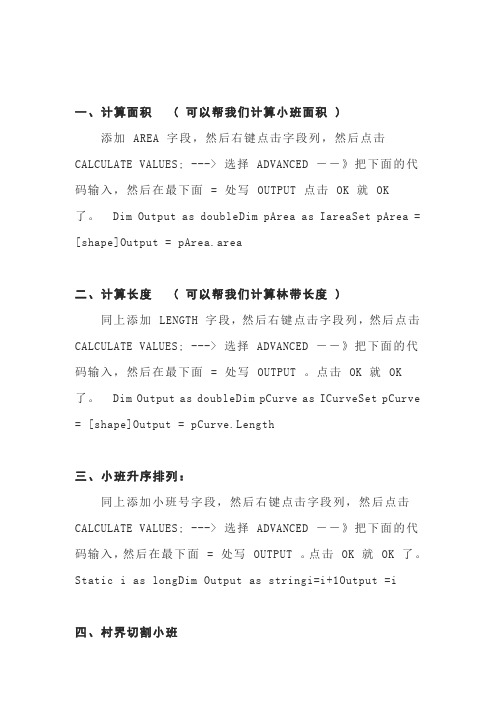
一、计算面积( 可以帮我们计算小班面积 )添加 AREA 字段,然后右键点击字段列,然后点击CALCULATE VALUES; ---> 选择 ADVANCED --》把下面的代码输入,然后在最下面 = 处写 OUTPUT 点击 OK 就 OK了。
Dim Output as doubleDim pArea as IareaSet pArea = [shape]Output = pArea.area二、计算长度( 可以帮我们计算林带长度 )同上添加 LENGTH 字段,然后右键点击字段列,然后点击CALCULATE VALUES; ---> 选择 ADVANCED --》把下面的代码输入,然后在最下面 = 处写 OUTPUT 。
点击 OK 就 OK 了。
Dim Output as doubleDim pCurve as ICurveSet pCurve = [shape]Output = pCurve.Length三、小班升序排列:同上添加小班号字段,然后右键点击字段列,然后点击CALCULATE VALUES; ---> 选择 ADVANCED --》把下面的代码输入,然后在最下面 = 处写 OUTPUT 。
点击 OK 就 OK 了。
Static i as longDim Output as stringi=i+1Output =i四、村界切割小班选择 -> 根据位置选择 , 小班 are are crossed by the outline of 村面 , 然后选择 -> 设置可选择图层为村面。
用追踪工具,任务为切割多边形要素,进行切割五、字段赋值选择 -> 根据位置选择 , 小班 are within 村面。
打开属性表显示选中的,选择一整列计算字段值对整个字段赋一个常量或,勾选高级加求变量代码。
六、拓扑检查ArcCatalog 选要进行拓扑检查的文件夹右键 -> 新建个人 geodatabase-> 新建要素集 -> 导入要素类 -> 新建拓扑(导入要拓扑的图层)。
arcgis计算面积百分比

在ArcGIS中计算面积百分比,可以通过以下步骤进行:
1.打开需要计算面积百分比的图层。
2.在工具箱中找到空间分析工具,选择重分类,再选择重分类。
3.在重分类对话框中,选择需要计算面积百分比的图层,并选择重分类字段,点击确定。
4.在重分类结果中,找到面积百分比字段,打开属性表,在属性表中选择重分类结果中的新值字段。
5.在新值字段属性表中,将原值和目标值进行编辑,例如原值为1,目标值为“百分之五”。
6.编辑完成后,点击确定,即可得到面积百分比的计算结果。
需要注意的是,在计算面积百分比时,需要先确定重分类字段和计算方式,以便得到正确的结果。
同时,还需要注意数据量的大小和精度等因素对计算结果的影响。
arcgis表面积计算

ArcGIS 表面积计算在 GIS 领域中,表面积计算是一项常见的任务。
ArcGIS 是一款功能强大的GIS 软件,可以方便地进行表面积计算。
本文将介绍如何在 ArcGIS 中计算表面积,包括矢量数据和栅格数据。
下面是本店铺为大家精心编写的4篇《ArcGIS 表面积计算》,供大家借鉴与参考,希望对大家有所帮助。
《ArcGIS 表面积计算》篇1一、矢量数据表面积计算在 ArcGIS 中,矢量数据表面积计算可以通过以下步骤完成:1. 打开 ArcGIS 软件,并加载需要计算表面积的矢量数据。
2. 在 ArcGIS 中,选择“分析工具”中的“面积”工具。
3. 在“面积”工具对话框中,选择需要计算表面积的矢量数据,并设置好计算参数。
4. 点击“计算”按钮,即可得到矢量数据的表面积。
二、栅格数据表面积计算在 ArcGIS 中,栅格数据表面积计算可以通过以下步骤完成:1. 打开 ArcGIS 软件,并加载需要计算表面积的栅格数据。
2. 在 ArcGIS 中,选择“分析工具”中的“面积”工具。
3. 在“面积”工具对话框中,选择需要计算表面积的栅格数据,并设置好计算参数。
4. 点击“计算”按钮,即可得到栅格数据的表面积。
需要注意的是,在计算表面积时,要根据实际情况选择合适的计算方法。
《ArcGIS 表面积计算》篇2在 ArcGIS 中计算面图层的面积和周长需要进行以下步骤:1. 加载面图层。
2. 打开该图层的属性表,右击图层名称,选择“打开属性表”。
3. 在属性表左上方点击“表选项”,选择“添加字段”。
填写字段名称、字段类型和字段属性,完成后点击 OK。
4. 右击新添加的字段,选择“计算几何”。
在计算几何面板中,选择面积,并选择合适的坐标系和单位。
5. 确认计算并返回结果,即可得到面图层的面积和周长。
需要注意的是,计算得到的面积可能与实际面积存在差异,这主要是由于坐标系统的不同引起的。
因此,如果需要更准确的面积数据,需要将坐标系统转换为合适的单位,例如平方米。
- 1、下载文档前请自行甄别文档内容的完整性,平台不提供额外的编辑、内容补充、找答案等附加服务。
- 2、"仅部分预览"的文档,不可在线预览部分如存在完整性等问题,可反馈申请退款(可完整预览的文档不适用该条件!)。
- 3、如文档侵犯您的权益,请联系客服反馈,我们会尽快为您处理(人工客服工作时间:9:00-18:30)。
Arcgis怎么获取面shape数据的面积
分步阅读
对矢量面数据的面积进行统计,本文使用中文版进行介绍
工具/原料
方法/步骤
1.1
在arcmap图层列表中,右键点击矢量面数据,然后选择“打开属性表”
2.2
在表对话框中,表选项---点击“添加字段...”
3.3
在添加字段对话框中,
输入字段名称:Area
类型:浮点型或者双精度
4.4
在表对话框中,右键点击“Area”字段,选择“计算几何...”
5.5
在弹出的对话框选择“是”
6.6
在计算几何对话框中,
属性:面积
坐标系:使用数据源的坐标系
单位:平方米
7.7
点击确定后在字段Area中即可得到面域数据的面积。
END
方法/步骤2
1.1
可使用同样的步骤计算面数据的周长,只需在计算几何对话框中选择周长。
